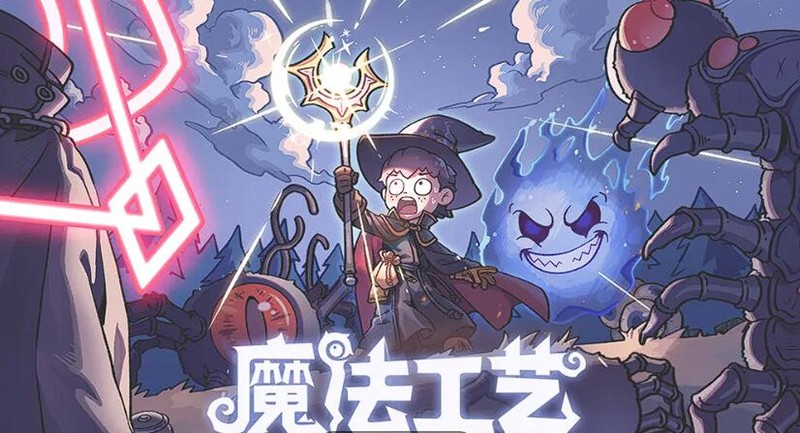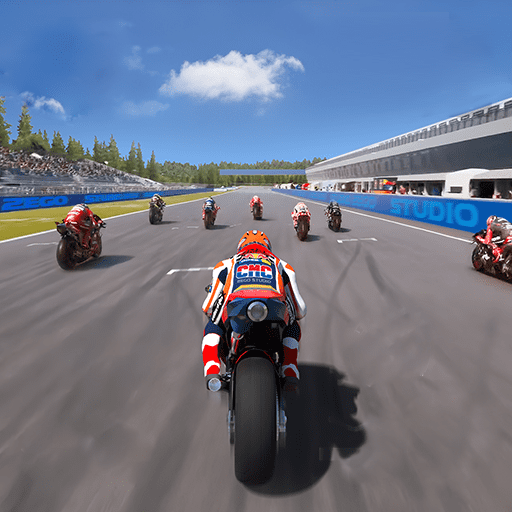起步走 二十五步跟我搞定Linux系统 二
时间:2006-11-14 来源:mengdie153
引导装载程序设置*********如图13所示***********。现在多系统共存已经是司空见惯了的事情了。Red Hat提供的GRUB工具提供了多系统启动的解决方案。直接单击下一步就可以了。
screen.width-600)this.style.width=screen.width-600;" border=0>
图13
第十四步
网络配置******如图14所示********,这个根据自己的网络情况进行相应配置。如果对网络不是很了解。可以直接单击下一步跳过。
screen.width-600)this.style.width=screen.width-600;" border=0>
图14第十五步
防火墙配置*******如图15所示******。Red Hat提供了三种安全级别的防火墙配置,可以根据自己的需要进行选择。如果作为服务器,那么需要打开提供服务使用的端口。
screen.width-600)this.style.width=screen.width-600;" border=0>
图15
第十六步
附加语言支持*********如图16所示******,选择可能会用到的语言,以提供相关语言的显示、输入。
screen.width-600)this.style.width=screen.width-600;" border=0>
图16
第十七步
设置时区*******如图17所示******。请向当地相关部门咨询(呵呵)。
screen.width-600)this.style.width=screen.width-600;" border=0>
图17
第十八步
设置根口令*********如图18所示******。Linux系统下有一个根用户,在系统中拥有至高无上的权利,用户名是root。一般来说只有在对系统进行管理时才使用此用户。建议密码满足一定复杂性要求。
screen.width-600)this.style.width=screen.width-600;" border=0>
图18
PS:root是管理员用户,和Windows的Administrator用户是有区别的。Windows下的管理员用户的权限仅限于系统的内部,也就是说并不具有最高权力。而Linux系统下的管理员用户的权力是凌驾于系统之上的。root用户的可以干预系统的运行,所以请谨慎使用。 第十九步
验证配置********如图19所示******。如果没有特殊要求,或者不知道这个是什么。请单击下一步。
screen.width-600)this.style.width=screen.width-600;" border=0>
图19
第二十步(在第七步选择“定制”的情况下)
选择软件包*********如图20所示******。Red Hat为用户提供丰富的应用软件,按功能进行了分类。如果你还是Linux的新手,那么可以选择“全部”。
screen.width-600)this.style.width=screen.width-600;" border=0>
图20
第二十一步
准备开始安装********如图21所示******全部工作都做好后,就可以开始进行文件复制了。
screen.width-600)this.style.width=screen.width-600;" border=0>
图21
第二十二步
安装过程中会提示更换光盘********如图22所示*********。
screen.width-600)this.style.width=screen.width-600;" border=0>
图22 第二十三步
制作引导盘,以备不时之需
配置显卡型号**************如图23所示******。正常情况下,系统会自动识别显卡型号,直接单击下一步就可以。如果你的显卡并不被Linux支持,那么可以选择兼容的类型。稍候安装新的显卡驱动程序。
screen.width-600)this.style.width=screen.width-600;" border=0>
图23
指定显示器型号*********如图24所示********。安装程序会自动识别显示器,直接单击下一步。
screen.width-600)this.style.width=screen.width-600;" border=0>
图24
第二十四步
配置XWindow*********如图25所示**************。在这里,我们可以对桌面环境的分辨率以及色彩深度进行配置。同时配置登陆类型,有图形化和文本两种选择,我们选择比较灵活的文本模式。
第二十一步
准备开始安装********如图21所示******全部工作都做好后,就可以开始进行文件复制了。
screen.width-600)this.style.width=screen.width-600;" border=0>
图21
第二十二步
安装过程中会提示更换光盘********如图22所示*********。
screen.width-600)this.style.width=screen.width-600;" border=0>
图22 第二十三步
制作引导盘,以备不时之需
配置显卡型号**************如图23所示******。正常情况下,系统会自动识别显卡型号,直接单击下一步就可以。如果你的显卡并不被Linux支持,那么可以选择兼容的类型。稍候安装新的显卡驱动程序。
screen.width-600)this.style.width=screen.width-600;" border=0>
图23
指定显示器型号*********如图24所示********。安装程序会自动识别显示器,直接单击下一步。
screen.width-600)this.style.width=screen.width-600;" border=0>
图24
第二十四步
配置XWindow*********如图25所示**************。在这里,我们可以对桌面环境的分辨率以及色彩深度进行配置。同时配置登陆类型,有图形化和文本两种选择,我们选择比较灵活的文本模式。
screen.width-600)this.style.width=screen.width-600;" border=0>
图25
第二十五步
完成Linux的安装,单击退出按钮,Linux就可以启动工作了。****** 如图26所示
screen.width-600)this.style.width=screen.width-600;" border=0>
图26